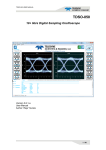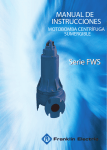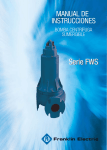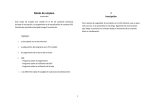Download 4. Manual de funcionamiento ScanLO
Transcript
ScanLO SC1 Scanner de Lentes Ópticas puzzle tecnologia Manual de ScanLO Índice 1. Desembalaje 2. Descripción de los elementos del ScanLO 3. Guía de instalación 4. Manual de funcionamiento 5. Solución de problemas Información de seguridad • Utilice exclusivamente la fuente de alimentación que incluye este producto. • Conecte el cable de alimentación a una toma de alimentación eléctrica que se encuentre cercana al producto y sea de fácil acceso. • Las tareas de reparación o mantenimiento distintas de las descritas en las instrucciones de funcionamiento, deberá realizarlas un técnico autorizado. Patent pending nº P200701530 Pag. 1 1. Desembalaje ScanLO Cd de instalación Fuente de alimentación Cable USB Fijador Magnético manual de instalación Si falta alguna pieza, comuníquese con la dirección que figura en resolución de problemas Pag. 2 2. Descripción de los elementos del ScanLO Palpador Fijador magnético Teclado de funcionamiento Interruptor de encendido Fusible Conector fuente alimentación Conector USB Pag. 3 2. Descripción de los elementos del ScanLO Tabla de base de monturas Tabla de ángulo facial Cuadrícula de centraje Indicador de estado Botón de reset Inicio de lectura Ajuste posición Pag. 4 3. Guía de instalación instalación para Windows XP/2000 3.1 Para Instalación en sistema Windows 9x/Me/Vista consultar con el distribuidor. Verifique que el ScanLO NO ESTÉ CONECTADO al ordenador y coloque el CD de instalación en la unidad de CD-ROM. El programa de instalación se ejecutará automáticamente. Si no se ejecuta automáticamente, ejecute el archivo setup.exe que encontrará en el CD. 3.2 Seleccione el idioma de instalación. Haga clic en Aceptar 3.3 Haga clic en Siguiente Pag. 5 3. Guía de instalación 3.4 Haga clic en Siguiente 3.5 Haga clic en Instalar Pag. 6 3. Guía de instalación 3.6 Espere mientras finaliza el proceso de instalación. Este proceso puede tardar varios minutos. 3.8 Haga clic en Aceptar 3.9 Espere a que aparezca Press enter._ y presione Enter. Pag. 7 3. Guía de instalación 3.10 Haga clic en Finalizar 3.12 Ejecute la aplicación ScanLo. Desconecte el puerto USB del ScanLO en caso de que esté conectado y haga clic en Aceptar Pag. 8 3. Guía de instalación 3.13 Conecte el cable del ScanLO al puerto USB,pulse el botón de encendido y espere hasta que la ventana de Configurar Conexión(1) se cierre automáticamente. Puede tardar varios minutos. En el caso de que el Windows no detecte automáticamenteel ScanLO, Consulte la página siguiente. (1) La instalación ha finalizado Pag. 9 3. Guía de instalación 3.14 Siga los pasos detallados a continuación. D:\u nidad de C D\drivers USB\winXpvista Pag. 10 4. Manual de funcionamiento ScanLO 4.1 Descripción del interface de software 1 10 2 3 4 11 5 6 7 9 1. 2. 3. 4. 5. 6. 7. 8. 9. 10. 11. 8 Inicio lectura de la lente Detener lectura de la lente Realizar simetría especular de la lente Realizar giro de la lente a izq. o dch. Enviar forma de lente mediante protocolo OMA Salir de la aplicación ScanLO Ajustar puertos de comunicaciones Barra de progreso de lectura Ventana de información Ventana de visualización de formas Referencia Nasal Pag. 11 4. Manual de funcionamiento ScanLO 4.2 Como leer una lente · Abra la aplicación que vaya a utilizar para realizar televisel (tipo Prats Online, otros) · Abra la aplcación ScanLO · Coloque palpador en posición de reposo si no lo está · Verifique que el indicador de estado está en ambar (sino es así, póngase en contacto con el disrtribuidor) · Coloque plantilla, lente o lente demo (como llevan todas las monturas nuevas) en el soporte de lentes del ScanLO y asegúrelo mediante el fijador magnético. En el caso que esté sucia la goma del soporte, utilice Alcohol (Nunca ACETONA) · Ajuste la orientación de la forma o lente tal como está en la montura, girando la lente mediante los botones de giro. Pag. 12 4. Manual de funcionamiento ScanLO · Coloque el brazo de lectura suavemente junto al borde de la forma. · El indicador de estado pasará a verde · Apriete el botón de scaneo de forma 1 Pag. 13 4. Manual de funcionamiento ScanLO · Cuando aparezca pulse start en la ventana de información, Apriete start en el ScanLO · El ScanLO hará una lectura de la forma o lente y aparecerá la forma dibujada en la ventana del programa · Una vez realizada la lectura, podrá realizar una serie de ajustes previo al envío de los datos si es necesario. Pag. 14 4. Manual de funcionamiento ScanLO 4.3 Ajustes · Ajuste la simetría especular en caso de que esté leyendo una forma o lente izquierda para colocarla en base al Nasal indicado en la ventana con la letra N. Es decir siempre debe forma ojo derecho. · En caso de que sea preciso afinar la orientación de la forma utilice los botones 4 y 5 de ajuste fino. (4) Pag. 15 4. Manual de funcionamiento ScanLO 4.4 Envío · Prepare la aplicación de televisel para la recepción de la forma. · Confirme que ha realizado los ajustes necesarios y apriete OMA 5 · Seleccione el ajuste-tipo de montura o bien el ajuste Manual. · Una vez realizado elenvío, aparecerá Envío OK en la ventana de información NOTA: Para obtener los datos de base de montura y angulo facial para el pedido, utilice las plantillas situadas en la parte superior del ScanLO. Tabla adjunta. Pag. 16 5. Solución de problemas 5.1 Ajustar puertos de comunicaciones · Si apararece "puerto tracer no válido >Ajustar<" en la ventana de información, seleccione ajustar (10) · Desconecte el puerto USB del ScanLO en caso de que esté conectado y haga clic en Aceptar · Conecte el cable del ScanLO al puero USB, espere hasta que la ventana de Configurar Conexión (1) se cierre automáticamente. Puede tardar varios minutos (1) NOTA: En caso de que no se cierre pasados un par de minutos, seleccione ABORTAR y comprobar la lista de incidencias mostradas en el punto 5.2 Pag. 17 5. Solución de problemas 5.2 Comprobaciones importantes 5.2.1 Ha conectado algún dispositivo USB o serie recientemente y coincide con el inicio de los problemas? en caso afirmativo desconectelo y realice el proceso de ajuste descrito en el punto 5.1 5.2.2 Ha cambiado manualmente mediante "Administrador de dispositivos" el servicio COM de alguno de los puertos USB ? en caso afirmativo vuelva a colocarlo como estaba anteriormente y realice el proceso de ajuste descrito en el punto 5.1 5.2.3 Aún no ha solucionado el problema? Desconecte el puerto usb del ScanLO cierre todas las aplicaciones y reinicie su ordenador personal. Cuando esté en servicio abra la aplicación ScanLO SIN conectar aún el puerto USB del ScanLO y proceda tal como describe el apartado 5.1 NOTA: Si aún sigue el problema póngase en contacto con el fabricante o distribuidor . 5.3 Problemas envio OMA 5.3.1 Envio forma OMA , me aparece " Envio>OK" pero mi aplicación tipo Online no recibe nada ? Verifique que la aplicación que recibe la forma tiene el puerto de comunicaciones COM bien configurado. 5.3.2 ¿Cómo se que puerto serie tengo que configurar en la aplicación que recibe el archivo de la forma ? Justo debajo de la tecla OMA deberia ver un pequeño texto donde se indica el puerto de envio, simplemente debe configurar su aplicación en este puerto. NOTA: Si el problema persiste refierase al punto 5.2.3 Pag. 18